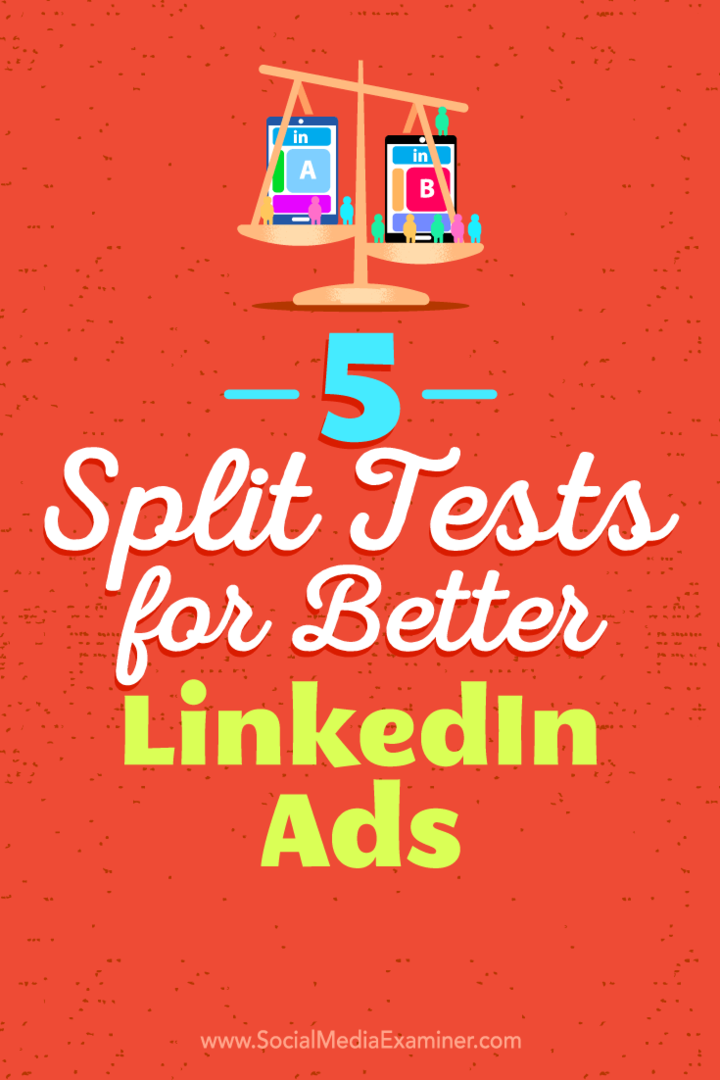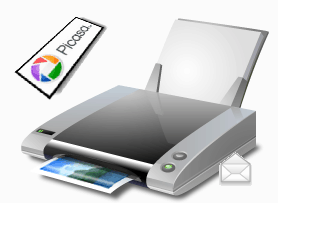 Ibland är tekniken för smart för sitt eget bästa. Ta exempelvis Picasa. När du skickar e-post från Picasa ändrar du bilden automatiskt för att minska filstorleken. Detta är i ditt bästa intresse, eftersom bilder i full kvalitet kan vara stora på megabyte och antingen tar evigt att skicka e-post eller blockeras av din e-postleverantör. Men för vissa användare är detta frustrerande om du vill skicka bilden med full kvalitet. Här är en fråga som kom från vår groovyAnswers community som ett exempel:
Ibland är tekniken för smart för sitt eget bästa. Ta exempelvis Picasa. När du skickar e-post från Picasa ändrar du bilden automatiskt för att minska filstorleken. Detta är i ditt bästa intresse, eftersom bilder i full kvalitet kan vara stora på megabyte och antingen tar evigt att skicka e-post eller blockeras av din e-postleverantör. Men för vissa användare är detta frustrerande om du vill skicka bilden med full kvalitet. Här är en fråga som kom från vår groovyAnswers community som ett exempel:
Varför kan jag inte skicka bilder med full upplösning i Picasa? När jag skickar e-post till bilder från Picasa, blir de alltid stora storlekar. Det här är väldigt irriterande eftersom jag vill kunna skriva ut dessa bilder efter att ha mailat dem. Några ledtrådar?
I den här självstudien visar jag dig hur du kan åsidosätta Picasas funktion för automatisk ändring av storlek och skicka foton i original kvalitet.
Steg 1
Från Picasa, KlickVerktyg> Alternativ.
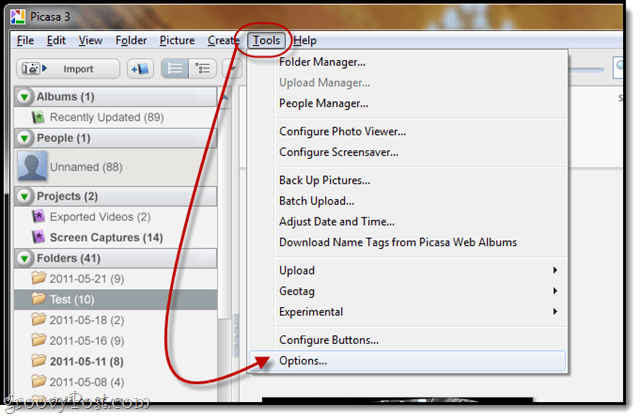
Steg 2
Klick de E-post flik.
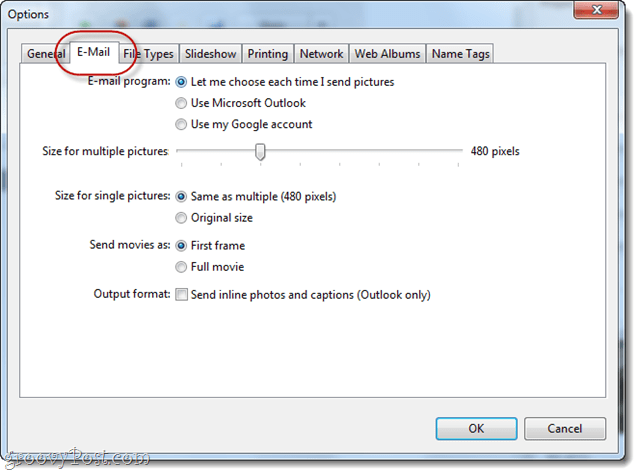
Steg 3
Under inställningen för ”Storlek för enstaka bild” väljer du Originalstorlek.
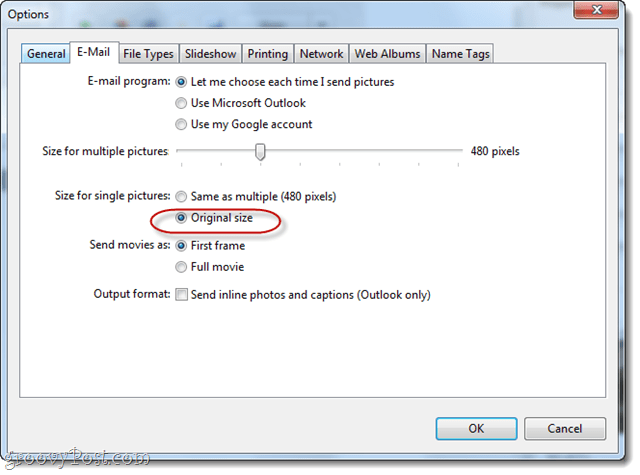
Som du kanske har samlat påverkar detta bara Picasa-bilder du skickar en i taget. Om du vill skicka flera högupplösta bilder kan du dra reglaget för “Storlek för flera bilder”Upp till 1600 pixlar, men detta är uppenbarligen fortfarande inte full res.
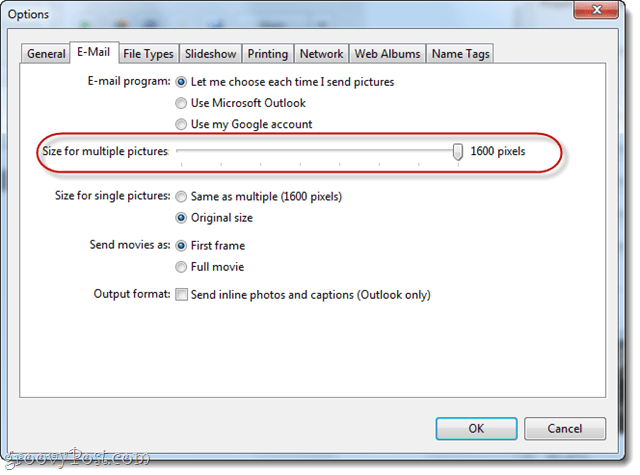
Klick OK när du är klar.
Steg 4
Nu när du väljer en enda foto i Picasa och använd E-post -knappen, skickar du ett foto med full upplösning, lämplig för utskrift och redo att blåsa upp din dataanvändning för månaden!
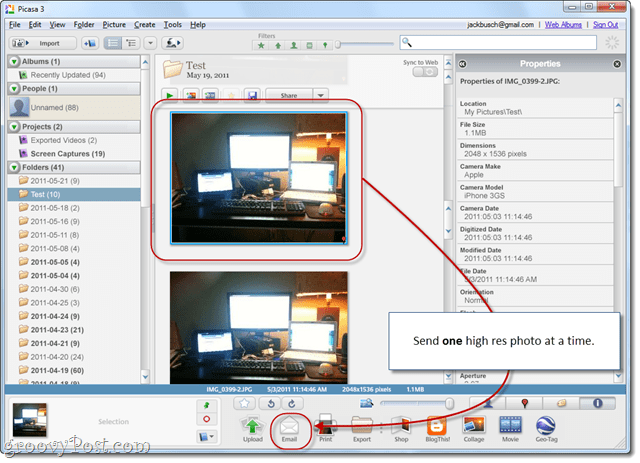
Innan:
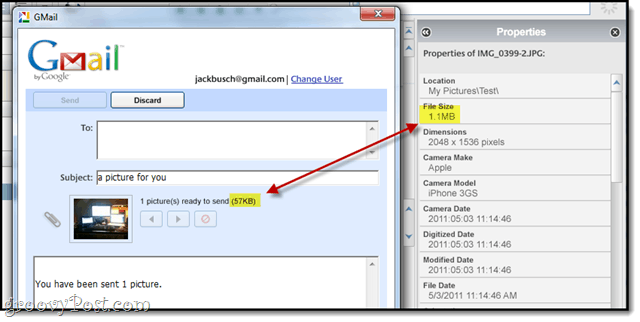
Efter:
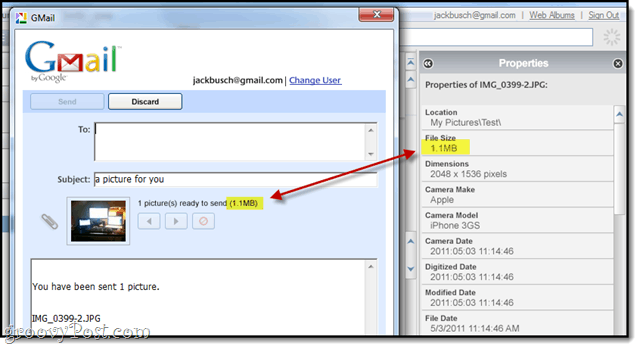
Slutsats
Detta ändrar bara beteendet hos E-post -knappen i Picasa. Det finns fortfarande inget som hindrar dig från att bifoga dina foton manuellt Rätt–klick dem och välja Hitta på disken och dra dem sedan och släppa dem till ett Gmail-meddelande. Du kan till och med använda den här metoden för flera foton. Tänk bara på att Gmail, Yahoo! och Hotmail sätter en bifogningsgräns på 25 MB för Gmail-meddelanden.